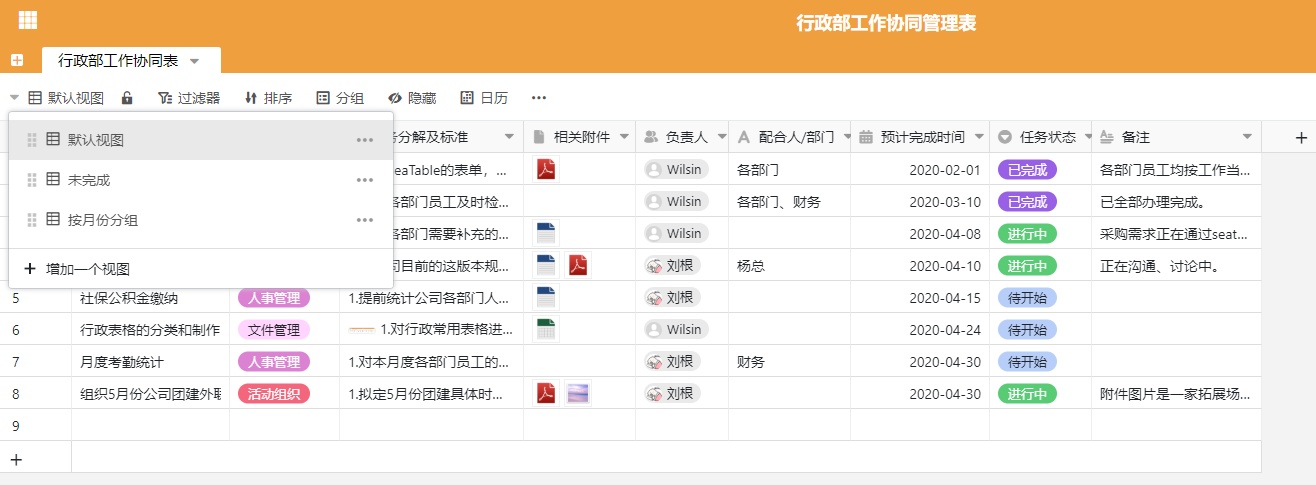
很多中小企业因成本原因,没有部署付费的办公软件。我们就属于这种类型,行政部在做各个月度工作规划时,一般是在会议上口头分配任务,或者用Excel、Word进行记录和传达,这些方式虽然也能推动工作进行,但越来越多的行政工作事项,无法有效记录到一起,更缺乏协同。
那么,如何用更低门槛和更简单的工具,来对工作事项进行记录和协同管理呢?

下面是我在 SeaTable 中创建的“行政部工作协同管理表”,如下所示:
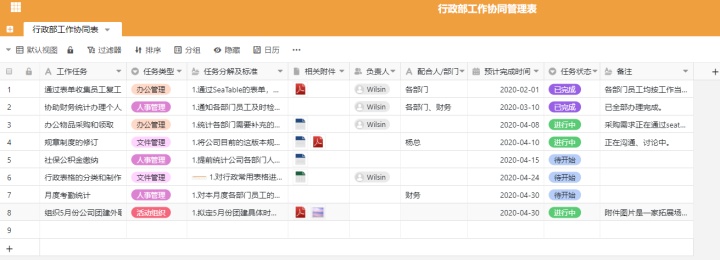
那么,我们来看下:
- 如何在表格里记录那么多文字呢?
- 怎样把文件添加和存储到表格里呢?
- 其他人怎么进入表格进行协作呢?
- 当任务记录越来越多,怎样只显示“未完成”任务呢?
- 怎样更直观的按月份来分组显示工作任务呢?
- 如何用日历的形式来展示工作任务呢?
- 如何统计各个负责人在每个月的工作任务数量呢?
我们来逐一解决:
记录大段文字
在“任务分解及标准”列,因描述文字太多,有的还要加图片之类,所以我选择“长文本”类型。双击单元格,即可记录大段文字,甚至插入图片之类。
如下所示:
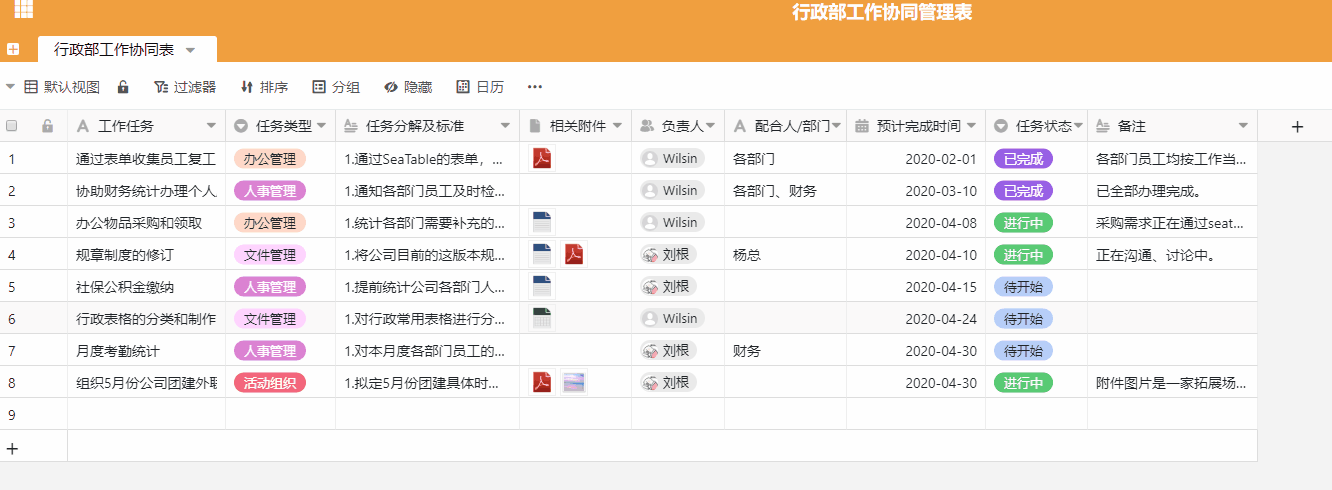
添加文件
在“相关附件”列,我为这列选择的是“文件”类型。可添加多个文件,可下载、删除。
如下所示:
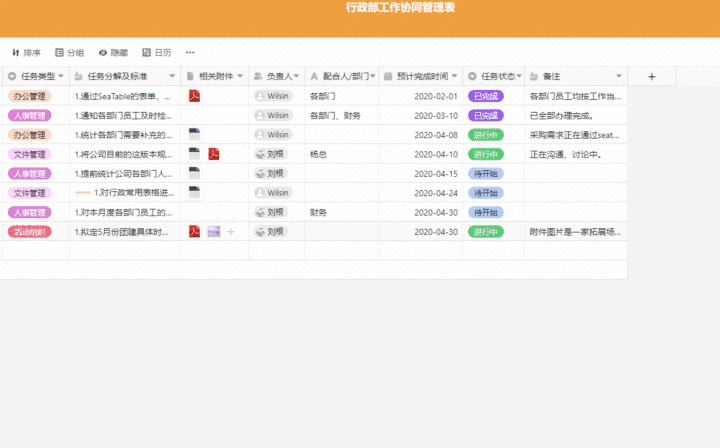
共享与协作
进入 SeaTable 表格列表页,把这个表格共享给其他人,那么这些人就可以通过共享链接,进入表格里进行协作了。
在“负责人”列,我用的类型是“协作人”,当我老板和部门同事通过共享链接加入表格后,在“负责人”列的单元格里,双击就可以选择负责人名字了。
如下所示:
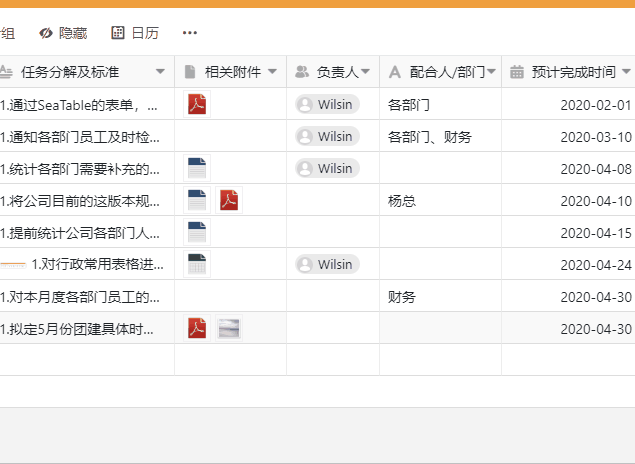
只显示“未完成”任务
为了方便地切换查看一些信息表,我先增加个视图,命名为“未完成”,然后通过“过滤器”按钮,选择“任务状态”、“不是”、“已完成”,剩下的就是只想显示的“待开始”和“进行中”的任务,即“未完成”任务。
如下所示:
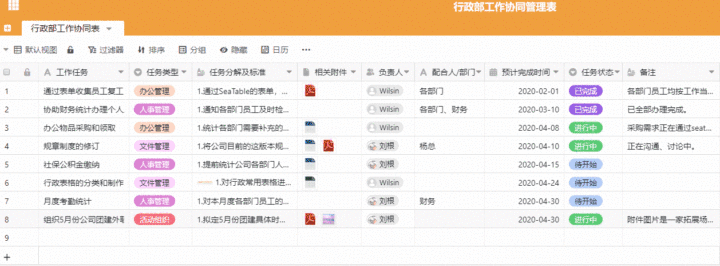
按月份分组显示工作任务
还是先增加个视图,命名为“按月份分组”。
然后用“分组”按钮,选择“预计完成时间”、“按月”、“升序”即可。当然,也可以根据显示需求,按天、按周、按季度、按年分组都可以。
如下所示:
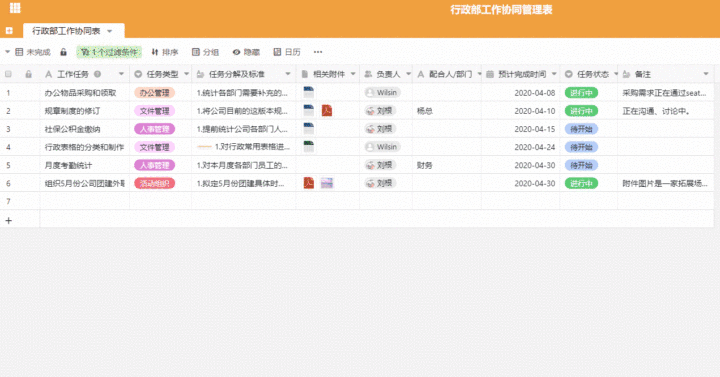
用日历展示工作任务
把视图切换回到“默认视图”,点击上方的“日历”按钮,把“日期来自”选择“预计完成时间”,把“颜色来自”选择“任务类型”,即可自动以日历的形式来展示工作任务,起到了很好的提醒作用。点击工作任务,可进入查看详情,也可直接编辑。
如下所示:
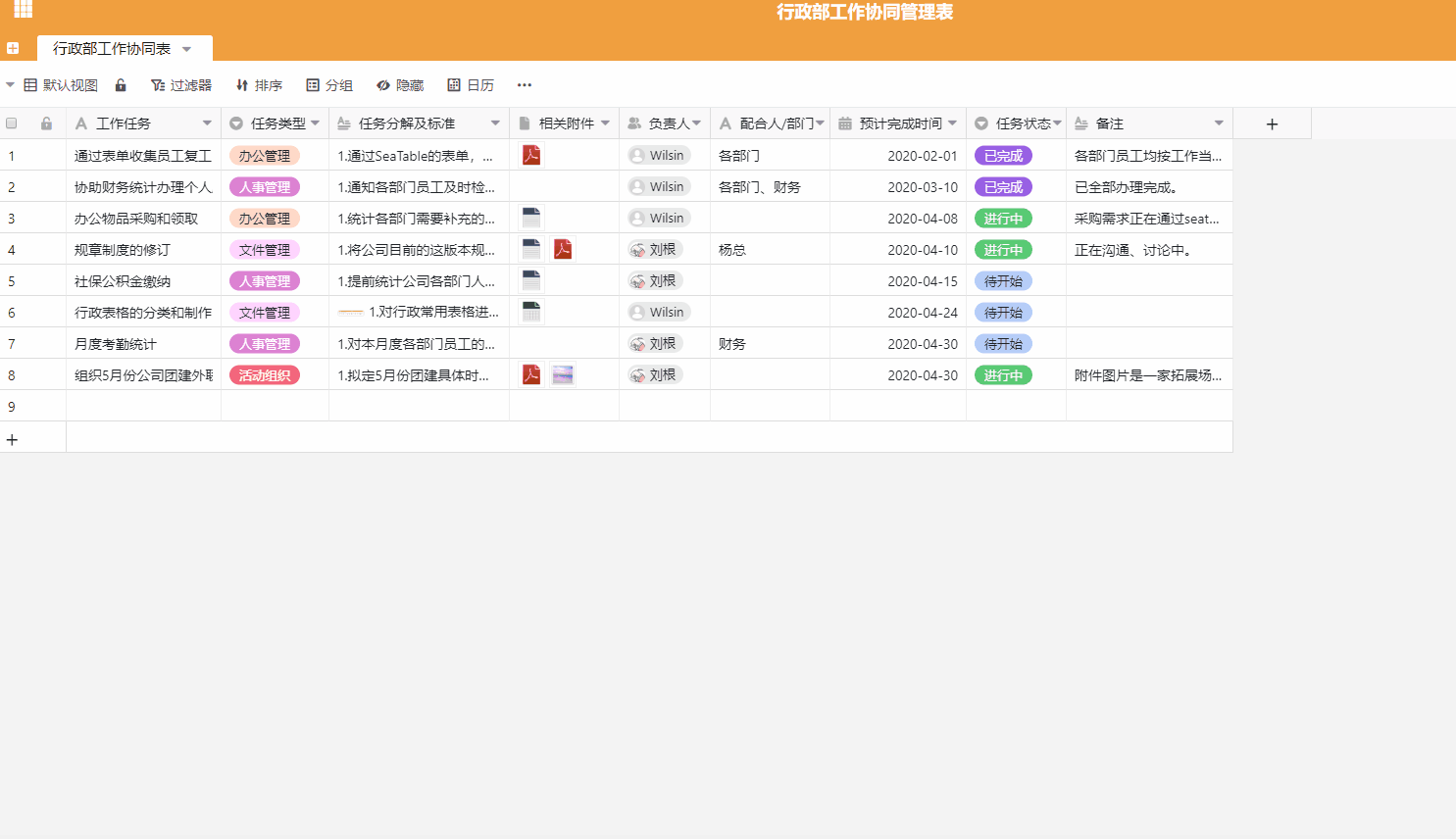
统计每个负责人每月的工作任务量
我使用了右上角的“统计”功能,选择了“表格”形式,设置完参数就可以自动统计出来了。(在所有统计表的列表里,统计表可放大查看,也可导出、编辑和删除)
如下所示:
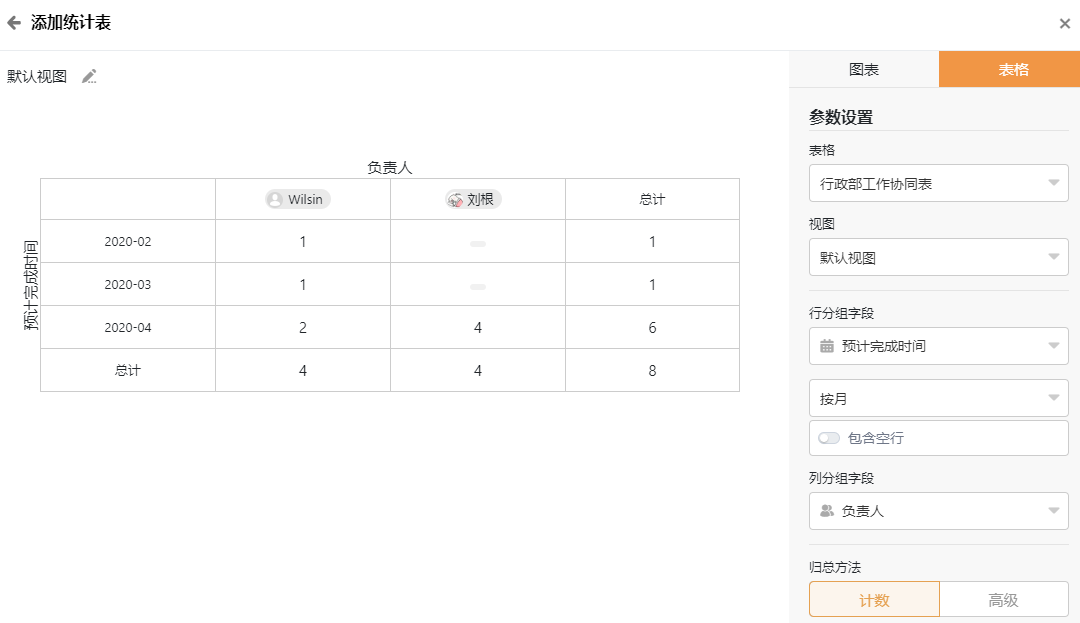
总结
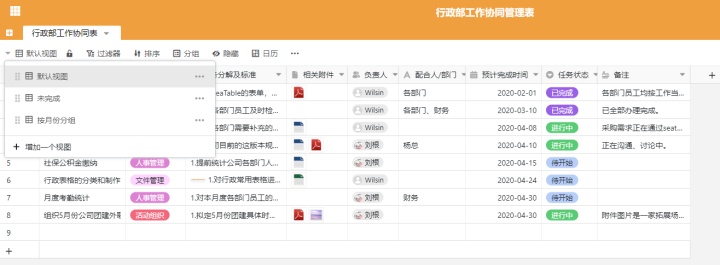
我不用再像以前一样,在Excel表格中建立多个月份计划表了,现在仅在一张表上就能记录和管理所有月份的工作事项,而且把各种零散的文件、图片、大段的文字等都集中记录到了一个表上。
共享后,部门同事和老板,也都能在这张表上方便地查看和协作。通过多个视图,大家还能方便地切换查看一些特定信息。做数据统计,也更自动化和更简单了。
对于我们这种中小企业来说,SeaTable 就相当于一个简单又好用的管理系统了。当然了,除了我们行政部,其他部门也可以用的。
视频讲解:
知乎视频www.zhihu.com推荐阅读
SeaTable:记录和管理新媒体工作计划,用 SeaTable 表格简单又方便zhuanlan.zhihu.com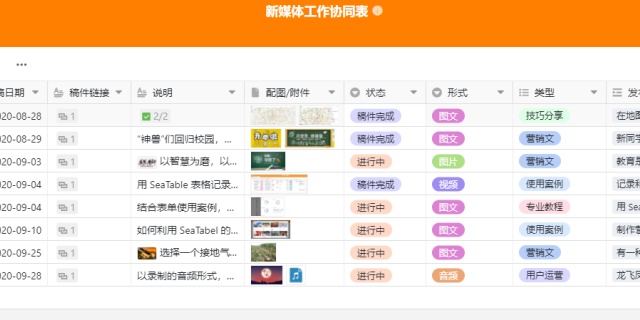





















 被折叠的 条评论
为什么被折叠?
被折叠的 条评论
为什么被折叠?








